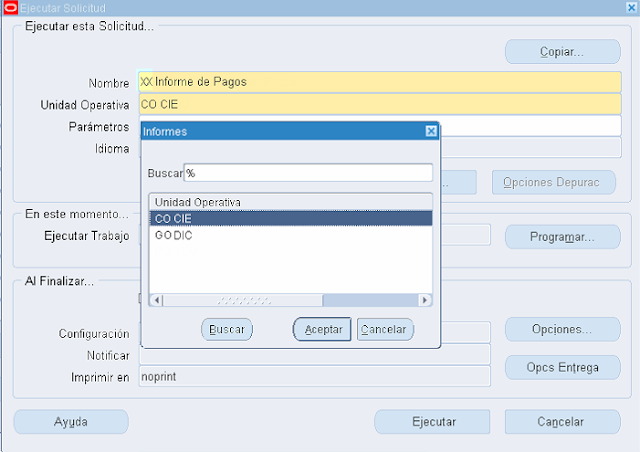La opción Administrar Carpetas realiza la asignación de una definición predeterminada de la gestión de información a un usuario específico o a una responsabilidad. Esta formar de definir sera asignadas a nuevos propietarios, determinando qué definiciones de carpeta deben ser públicas (a las que puede acceder cualquiera) y estableciendo el comportamiento de AutoQuery o Consulta Automatica de las carpetas.
Puede realizar diferentes tareas según cómo busque carpetas o asignaciones de carpetas en la ventana Encontrar carpetas.
Para asignar una carpeta a una responsabilidad:
Primero navegar a Administrador de Sistemas >> Aplicación >> Administrar Carpetas al ingresar saldrá la pantalla de búsqueda Encontrar Carpetas. Marcar la opción Asignaciones carpeta por defecto por responsabilidad para ver las responsabilidades para las cuales asignar carpetas predeterminadas.
Puede asignar carpetas por defecto para cada responsabilidad. Cuando los usuarios de esta responsabilidad navegan a este bloque de carpetas, ven la carpeta predeterminada que se ha especificado, a menos que sea reemplazada por un valor predeterminado a nivel de usuario.
En el campo Carpeta, ingrese el nombre de la carpeta predeterminada. El nombre de la carpeta establecerá automáticamente el campo Juego Carpetas. Si no conoce el nombre de la Carpeta, primero ingrese el Juego Carpetas y luego vea las carpetas que pertenecen a ese grupo.
Después de guardar una asignación de carpeta predeterminada para un Juego de carpetas, ese Juego de carpetas ya no aparece en la lista de valores.
Para asignar una carpeta a un usuario:
Marcar la opción Asignaciones carpeta por defecto por usuario para ver una lista de usuarios elegibles.Puede asignar carpetas predeterminadas para cada usuario. Cuando los usuarios navegan a este bloque de carpeta, ven la carpeta predeterminada que especifique.
En el campo Carpeta, ingrese el nombre de la carpeta predeterminada. El nombre de la carpeta establecerá automáticamente el campo Juego Carpetas.Si no conoce el nombre de la Carpeta, primero ingrese el Juego Carpetas y luego vea las carpetas que pertenecen a ese grupo.
Después de guardar una asignación de carpeta predeterminada para un Juego de carpetas, ese Juego de carpetas ya no aparece en la lista de valores.
Para Asignar propietarios de una carpeta:
Marcar la opción Carpetas para ver información general sobre las carpetas. Seleccione la(s) carpeta(s) que requieren un cambio de propietario.Elegir Cambiar Propietario e ingresar el nuevo propietario para las carpetas seleccionadas, o cambie el valor en el campo Propietario para cambiar el propietario de una sola carpeta.
Para Asignar propietarios de una carpeta:
Marcar la opción Carpetas para ver información general sobre las carpetas. Seleccione la(s) carpeta(s) que requieren un cambio de propietario.Elegir Cambiar Propietario e ingresar el nuevo propietario para las carpetas seleccionadas, o cambie el valor en el campo Propietario para cambiar el propietario de una sola carpeta.